GPS для Raspberry Pi:взаимодействие вашего GPS с Raspberry PI
О GPS для Raspberry Pi. Вы являетесь поклонником приложений GPS и ищете проекты, сочетающие модуль GPS с Raspberry Pi? Тогда вы читаете нужную статью.
По правде говоря, вы можете превратить свой Pi в GPS-приемник с простым подключением и интерфейсом. Хотя он не будет конкурировать с более дорогими приемниками GPS, он предоставит вам доступ к данным GPS.
Как это возможно? В этой статье вы узнаете, что вам нужно и как подключить модуль GPS к Raspberry Pi.
Как подключить GPS к Raspberry Pi?

Малиновый Пи
В ситуациях, когда у вас нет доступа к Wi-Fi или сотовой связи, вам может пригодиться GPS. А если вы часто используете Raspberry Pi на открытом воздухе, вы можете получить доступ к GPS без телефона или других дорогих GPS-приемников.
Прежде чем мы начнем, вам понадобится несколько компонентов, в том числе:
- GPS-модуль
- Малина Пи
- Перемычки
- Power Bank (чтобы сделать его мобильным)
Вот как подключить модуль GPS к Raspberry Pi.
Шаг 1. Подключение модуля GPS к Raspberry Pi
Чтобы подключить модуль GPS к Rasberry Pi, вы можете использовать простое последовательное соединение с использованием контактов RX и TX Raspberry Pi.
Затем подключите выход TX модуля к входу RX Pi, а вход RX к выходу TX. После этого соедините контакты модуля VCC и GND с 3,3 В Pi (контакт 1) и заземлением (контакт 6).
Вот схема распиновки, чтобы было проще:
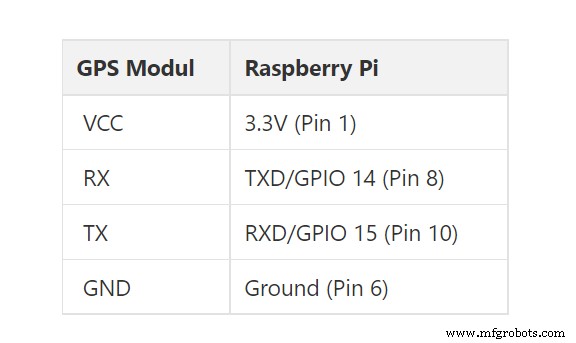
Примечание. Убедитесь, что вы используете только правильное напряжение для вашего устройства, чтобы предотвратить его повреждение.
Шаг 2. Настройка Raspbian для связи с GPS
После того, как вы установили соединения, пришло время настроить ОС вашего Pi, чтобы включить связь GPS.
Вы можете столкнуться с некоторыми проблемами конфигурации с ранее установленной ОС Raspbian. Но вы можете избежать этих проблем, используя чистую установку операционной системы.
Вы можете начать настройку, выполнив следующую команду:

Экран ниже должен появиться после команды:
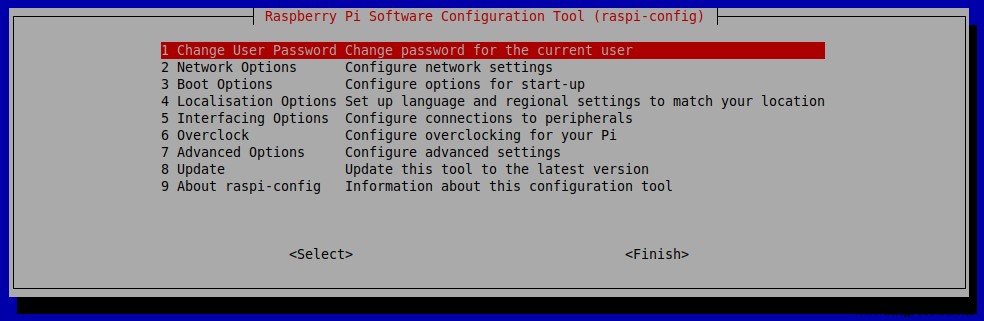
Инструмент настройки программного обеспечения Raspberry Pi
Затем перейдите к «Interfacing Options» и выберите «P6 Serial». Затем убедитесь, что вы деактивировали оболочку последовательного входа и оставили включенными последовательные порты, когда появится приглашение.
Вернитесь в главное меню инструмента настройки, выберите «Готово» и перезапустите Raspberry Pi.
Шаг 3. Загрузка необходимого программного обеспечения
Одним из необходимых программ, которые вам понадобятся для этого проекта, является «gpsd». Интересно, что вы можете установить gpsd с помощью следующих команд:

Но что такое gpsd? Проще говоря, это интерфейсный демон, который работает с последовательными модулями GPS и допускает различные стандарты связи. Вы можете использовать его для получения тестовых показаний и проверки правильности работы.
После установки проверьте, получает ли ваш Pi данные GPS от модуля, с помощью следующей команды:

Приведенная выше команда выводит данные из модуля GPS через последовательный порт. При первом тесте результат должен быть примерно таким:
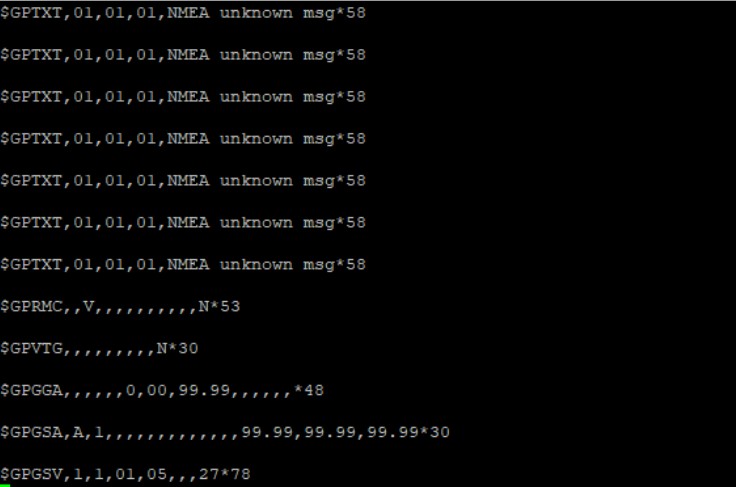
Не беспокойтесь, если вывод выглядит как мусор. Важно то, что ваш Raspberry Pi может получать данные. Тем не менее, проверьте свои соединения, если вы столкнулись с такими проблемами, как «данные не получены» или «порт мгновенно закрывается».
Кроме того, если вы не можете запустить эту команду без прав суперпользователя, используйте следующую команду, чтобы включить пользователя pi в группу дозвона:

Шаг 4. Получение данных о местоположении
После всех испытаний и подключений теперь вы можете получить точное положение вашего Raspberry Pi. Но сначала вам нужно остановить автоматический запуск службы gpsd в фоновом режиме. Не потому, что он нам не нужен для этого проекта, а из-за его несовместимых настроек по умолчанию.
Выполните следующую команду, чтобы деактивировать его:

Хотя использование этой команды остановит службу, это не помешает ее запуску при каждой загрузке вашей системы. Следовательно, вы можете использовать следующую команду, чтобы отключить его:

После этого создайте новый экземпляр для вашего gpsd. Новый экземпляр будет перенаправлять правильные данные последовательного порта в сокет с помощью следующих команд:

Затем вы можете отобразить данные GPS с помощью любой из следующих команд:

После выполнения команд ваши первые результаты должны выглядеть неполными. Но не волнуйтесь. Сбор достаточного количества данных для определения вашего точного местоположения занимает около 30 минут.
Однако это происходит только при первой загрузке, особенно в помещении. Вы можете попытаться ускорить его, направив на улицу через окно.
Кроме того, не паникуйте, если вы получаете нулевой вывод при запуске cgps или ошибки при запуске gpsmon. Вместо этого вы можете запустить эту команду, чтобы решить проблему:

После выполнения команды у вас должна быть ровная работа как с gpsmon, так и cgps.
Взаимодействие с Python и C
Объединение вашего GPS-модуля с Python/C и Raspberry Pi вполне осуществимо. Кроме того, вы можете использовать языки программирования для получения данных GPS.
С помощью Python вы можете собирать информацию о времени, широте и долготе из строки NMEA GPGGA, которую вы получаете от своего модуля GPS. Вы также можете распечатать их на терминале и использовать информацию GPS, чтобы получить свое точное местоположение на Картах Google.
Вот программа Python, которая вам нужна для этого проекта.
Получив выходную информацию, вы можете узнать свое местоположение на Картах Google, вызвав URL-ссылку карты.
Затем вы можете использовать эту ссылку:http://maps.google.com/?q=
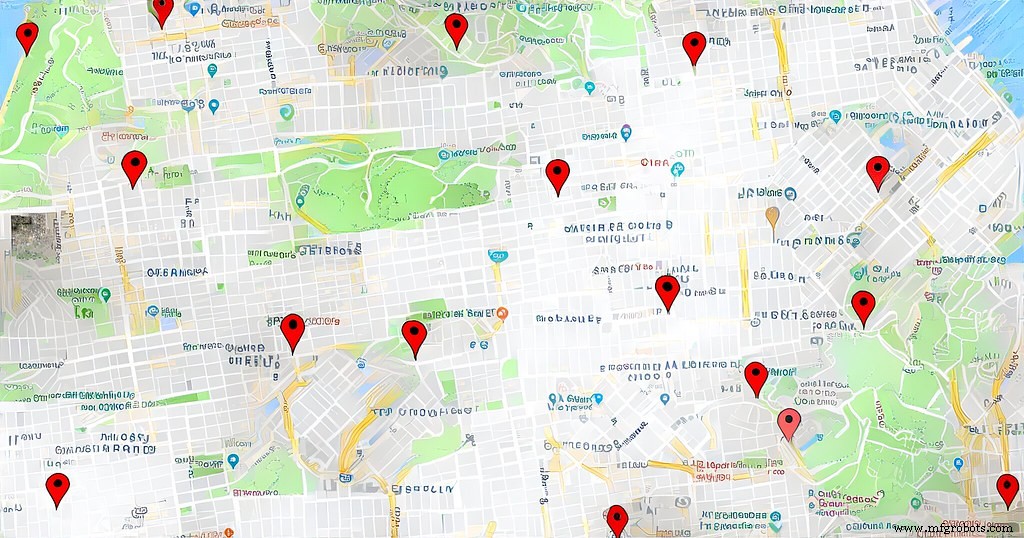
Карты Google
C(WiringPi)
Мы можем извлечь и напечатать строку NMEA GPGGA в окне вывода и прочитать ее с помощью библиотеки WiringPi, написанной на C.
Вы можете получить программу C для этого проекта здесь. Выходные данные этой программы отличаются, и вы можете использовать ее для определения своего местоположения на картах Google.
Если вы взаимодействуете с Raspberry Pi 3 и выше, вы можете использовать последовательный порт UART для подключения в программах:/dev/ttyS0 .
Но если вы используете Raspberry Pi 2 и ниже, мы рекомендуем использовать /dev/ttyAMA0 вместо этого.
Шляпа Raspberry Pi с GPS

Шляпа GPS
Pi GPS HAT позволяет вам добавлять точное время и местоположение к вашему Raspberry Pi. Вот некоторые особенности GPS HAT:
- Он оснащен внутренней патч-антенной, обеспечивающей исключительную производительность на открытом воздухе.
- Он также оснащен разъемом +u.FL, который позволяет подключать внешние активные антенны.
- GPS HAT потребляет всего 20 мА.
- Он оснащен встроенными часами реального времени (RTC).
- Он также оснащен светодиодами, которые мигают, когда GPS получает ваше точное местоположение.
Робот для GPS-навигации Raspberry Pi

Создание робота
Робот с GPS-навигацией — один из многих забавных проектов, которые вы можете сделать с помощью GPS-комбо Raspberry Pi. Самое приятное то, что вы можете устанавливать путевые точки GPS и управлять этим роботом с помощью мобильного телефона.
Интересно, что робот будет определять лучший курс для достижения желаемого места, когда вы устанавливаете путевые точки. Он также может предупредить вас, когда дело доходит до места назначения. И все это основано на Raspberry Pi GPS.
В заключение
Подключение GPS к Raspberry Pi открывает различные возможности для проектов. Например, как мы упоминали ранее, вы также можете создать навигационного робота, метеостанцию, устройство слежения за дронами или систему слежения за автомобилем.

Модуль GPS
Модули GPS также дешевы и относительно просты в настройке. Без сомнения, им может потребоваться много времени для извлечения достаточного количества данных, и они могут разочаровать вас плохим приемом. Но они работают исключительно на открытом воздухе.
Итак, вы хотите связать свой GPS-модуль с Raspberry Pi? У вас есть еще вопросы? Обязательно свяжитесь с нами.
Промышленные технологии
- Считать температуру с помощью DS18B20 | Raspberry Pi 2
- Измерение температуры с помощью RASPBERRY PI
- Мониторинг температуры с помощью Raspberry Pi
- Создайте свой первый IOT с помощью Raspberry Pi, датчика DHT11 и Thingspeak.
- Лучшие аксессуары для Raspberry Pi
- Взаимодействие датчика движения HC-SR501 PIR с Raspberry Pi
- Создайте своего робота для видеостриминга, управляемого через Интернет, с помощью Arduino и Raspberry Pi
- Создание сегвея с Raspberry Pi
- 4 совета по оптимизации гидроабразивной резки
- Петли для ваших корпусов из листового металла



